-
u盘上的文件不见了怎么办,小编告诉你u盘浏览失败问题修复
- 2017-11-11 10:59:37 来源:windows10系统之家 作者:爱win10
在工作、学习中,我们需要把资料携带外出的时候,首选的存储工具基本上都是U盘。但是U盘也不是一定就很保险,有时候会遇到明明自己把文件存到U盘的,但是打开U盘后却找不到文件。这是怎么回事呢?下面小编就跟大家分享u盘上的文件不见了该怎么办。
有的时候我们将文件复制到U盘中,然后当我们再从另一台电脑打开这个U盘时发现,U盘中空白、什么东西都看不到了,可能是格式化造成的,或是U盘损坏导致的,有一些是无法找回的,一般的文件不见了通常是可以再次找回,下面,小编就来跟大家分析u盘上的文件不见了的方法。
u盘上的文件不见了怎么办
先将杀毒软件或360之类的安全软件打开,再插入电脑,马上安全软件弹出警告提示框:
点击“暂不处理”
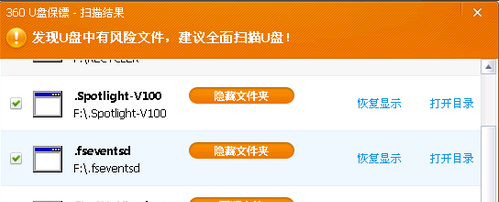
文件不显示系统软件图解1
打开我的电脑来看一下,发现文件不是很多,一些不可见
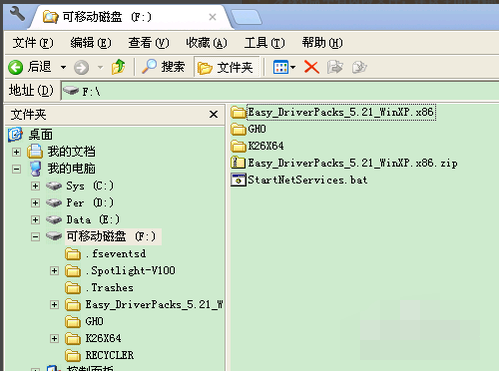
文件不显示系统软件图解2
首先判断可能这些文件被隐藏了,这种情况下一般是U盘中毒所导致的。
先来用一般的方法来解决。打开我的电脑,点击“工具”菜单,再从弹出菜单中选择“文件夹选项”:
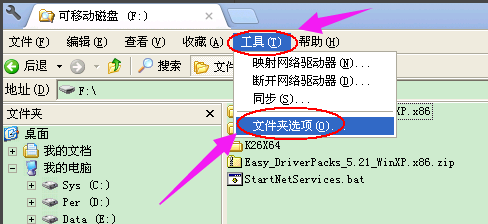
文件不见系统软件图解3
在打开的“文件夹选项”对话框中切换到“查看”选项卡,再勾选上“显示系统文件夹的内容”复选框,再选择下面的“显示所有文件和文件夹”单选项
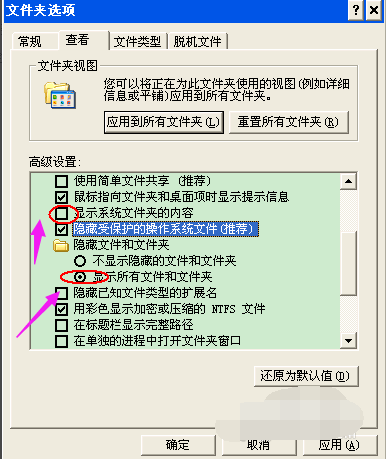
u盘系统软件图解4
再选择“隐藏受保护的操作系统文件(推荐)”前面的复选框,从弹出对话框中单击“是”按钮,再单击“是”按钮保存设置
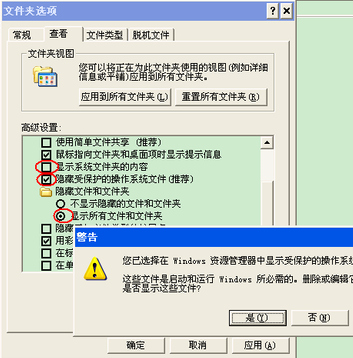
文件不显示系统软件图解5
再返回U盘根目录下,可以看到U盘的内容已经显示出来了,只是一些文件半透明显示而已,这些就是被隐藏的文件了
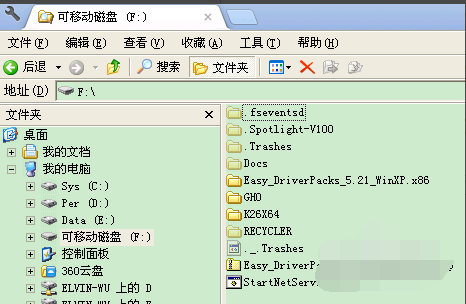
U盘文件夹系统软件图解6
方法二:利用第三方软件
下载免费版的DiskGenuis软件,并打开
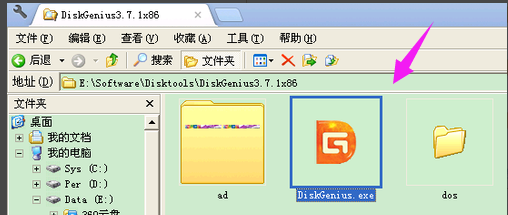
文件不见系统软件图解7
找到U盘,再点击右边的“浏览文件”
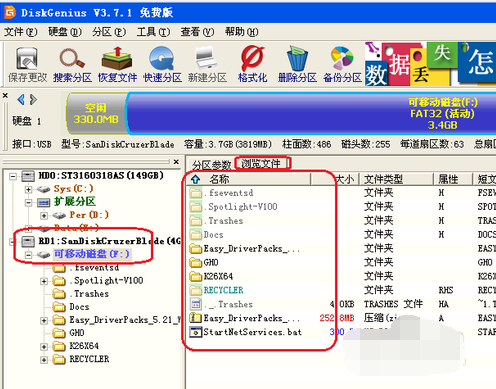
u盘系统软件图解8
再选择要的恢复的文件,右击之,选择某项复制功能
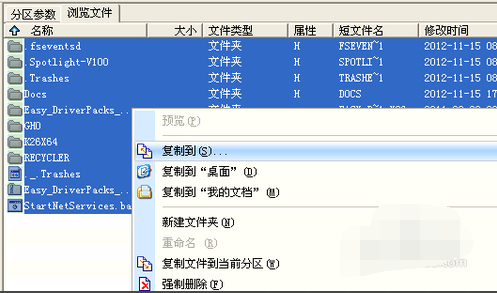
文件不显示系统软件图解9
以上就是u盘上的文件不见了的解决教程了。
猜您喜欢
- 装机高手告诉你u盘怎么装系统..2017-07-26
- usb无线网卡驱动_小编告诉你usb网卡驱..2017-11-23
- u盘启动盘如何安装win7 ,小编告诉你如..2017-11-20
- u盘病毒专杀,小编告诉你如何如何清除U..2018-01-29
- 华硕usb无线网卡驱动,小编告诉你如何..2017-11-27
- u盘安装win8图文详解2017-07-19
相关推荐
- win7系统u盘里面的内容显示不出来.. 2017-03-29
- 系统之家大师u盘安装windows7系统教程.. 2017-05-25
- u盘里的文件删除怎么还原,小编告诉你.. 2017-11-09
- U盘启动WIN 7 64位系统安装方法.. 2017-06-29
- 老司机教你u盘安装电脑系统.. 2019-03-05
- 华硕开机按什么进入u盘启动模式.. 2022-12-24





 魔法猪一健重装系统win10
魔法猪一健重装系统win10
 装机吧重装系统win10
装机吧重装系统win10
 系统之家一键重装
系统之家一键重装
 小白重装win10
小白重装win10
 360企业安全浏览器 v13.1.1503.12官方版
360企业安全浏览器 v13.1.1503.12官方版 小白系统ghost win10 x86 专业版201605
小白系统ghost win10 x86 专业版201605 深度技术win10系统下载64位专业版v201705
深度技术win10系统下载64位专业版v201705 深度技术64位win8.1免激活专业版v2023.05
深度技术64位win8.1免激活专业版v2023.05 系统之家Windows XP SP3 纯净版v1909
系统之家Windows XP SP3 纯净版v1909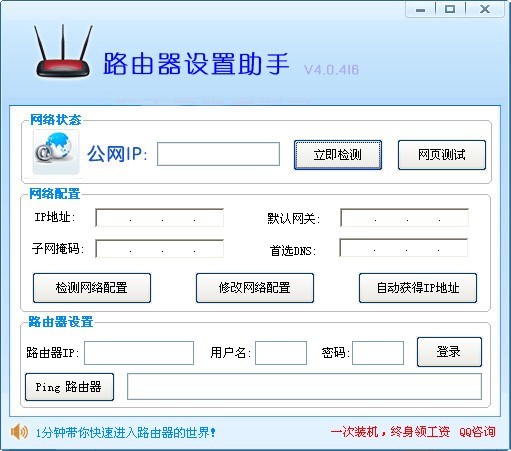 路由器设置助手 v4.0 (路由器网络工具)
路由器设置助手 v4.0 (路由器网络工具) 萝卜家园ghos
萝卜家园ghos 番茄花园 gho
番茄花园 gho 雨林木风ghos
雨林木风ghos 深度技术win1
深度技术win1 系统之家64位
系统之家64位 Win10 1511 3
Win10 1511 3 深度技术Ghos
深度技术Ghos 深度技术Ghos
深度技术Ghos 番茄花园Ghos
番茄花园Ghos Microsoft To
Microsoft To 雨林木风Win8
雨林木风Win8 深度技术win7
深度技术win7 粤公网安备 44130202001061号
粤公网安备 44130202001061号